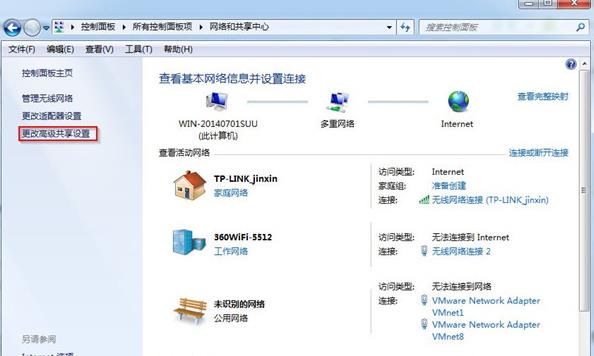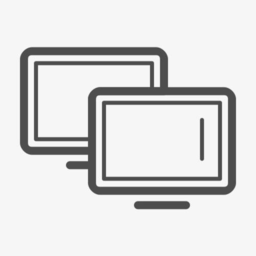

想要找到最合适的局域网共享,局域网共享设置工具会是你最好的帮手。很多朋友在登陆的时候都会发现,每次都要输入用户名和密码,这也是一件麻烦的事,那么win7局域网共享怎样去掉用户名和密码的登陆方式呢?小编为大家带来了一套教程,帮助你登陆更方便,操作更简洁。
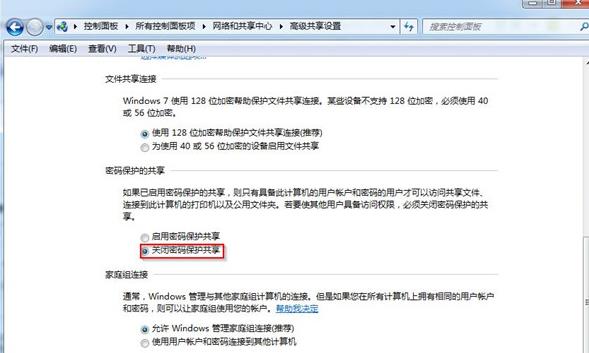
步骤一、点击开始按钮,进入“控制面版 ”。然后进入“网络和共享中心”,最后点击“高级共享设置”进行共享的高级设置;如图1所示:
步骤二、在“高级共享设置”中展开“家庭和工作”,往下拉找到“密码保护的共享”,选择“关闭密码保护共享”;如图2所示
步骤三、继续展开“高级共享设置”中的“公用”,一样下拉至“密码保护的共享”,选择“关闭密码保护共享”;
步骤四、完成共享设置后点击“保存修改”;网卡驱动下载可看此:win7旗舰版32网卡驱动。
通过以上设置后,win7就取消了局域网共享的密码保护,文件共享就无需密码保护了。友情提示win7共享需要开启“guest账户”。